
Utilisez Boîte à outils > Lettrage pour ajuster les paramètres d’une ligne de base.
|
|
Utilisez Boîte à outils > Lettrage pour ajuster les paramètres d’une ligne de base. |
Une ligne de base libre n’a pas de longueur fixe ou prédéterminée – la ligne de base s’allonge à mesure que vous ajoutez des lettres. Une ligne de base libre a une longueur fixe que vous pouvez numériser ou spécifier numériquement. Différentes options sont disponibles pour traiter du texte qui se prolonge au-delà de la ligne de base.

Suggestion : Un contrôle précis de la largeur de ligne de base est important pour les Noms d’équipe, lorsque vous voulez vous assurer que tous les noms entrent bien à l’intérieur d’une même surface, telle qu’une poche.
1Cliquez deux fois sur les objets de lettrage sélectionnés pour accéder à Propriétés d’objet.
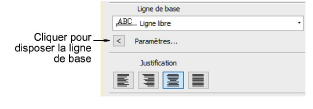
2Cliquez sur Paramètres. Le dialogue Paramètres de ligne de base s’ouvre. Les options dépendent du type de ligne de base.
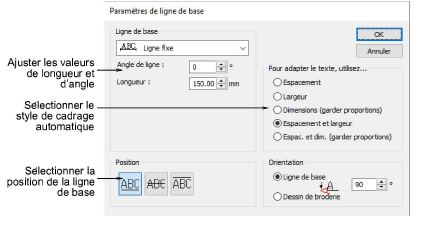
3Sélectionnez une ligne de base horizontale, verticale ou en arc de cercle sur la liste.
4Le cas échéant, ajustez la Longueur.
Les lignes de base fixes vous permettent de contrôler la longueur de ligne, ainsi que les options pour traiter les textes qui ne s’adaptent pas sur la ligne de base. Cela est particulièrement utile pour les noms d’équipe multiples. Les lignes de base libres vous permettent d’ajuster la valeur Angle de ligne.
5Pour les lignes de base fixes, sélectionnez un style de cadrage automatique :
3Espacement : Les dimensions des lettres restent les mêmes et les lettres sont régulièrement espacées le long de la ligne de base. Les lettres peuvent se chevaucher si le texte est trop large.

3Largeur : La largeur de chaque lettre est réduite, et l’espacement initial conservé.

3Taille (conserver les proportions): La largeur et la hauteur des lettres sont réduites proportionnellement, mais l’espacement d’origine est conservé.

3Espacement et largeur: la largeur et l’espacement des lettres sont réduits.

3Espacement et taille (conserver les proportions): La largeur, la hauteur et l’espacement des lettres sont réduits proportionnellement.

6Ajustez l’Angle de ligne. Entrez l’angle par défaut exact de la ligne de base sur l’axe horizontal.

7Sélectionnez la position de la ligne de base.

Lorsque vous créez le lettrage d’un écusson, par exemple,
3si le lettrage doit être au-dessus de l’écusson, choisissez une ligne de base au-dessous,
3si le lettrage doit être au-dessous de l’écusson, choisissez une ligne de base au-dessus,
3si le lettrage doit être au milieu de l’écusson, choisissez une ligne de base centrée.
8Le cas échéant, spécifiez l’espacement des caractères, des mots et des lignes.
9Sélectionnez l’orientation des lettres.
10Cliquez sur OK pour retourner à Propriétés d’objet > Spécial.